在线配色器
搭出好色彩

效果图制作分为三个部分:首先把人物抠出来,方法任意;然后用裂纹素材给脸部及肤色等区域增加裂纹;最后用碎片素材增加碎片,局部增加火焰效果,再整体润色即可。最终效果

本教程的磨皮方法操作起来可能有点复制,不过处理后的图片细节分布均匀,效果也非常精细。大致过程:首先需要选择精度好一点的素材图片,再磨皮之前需要创建两个曲线调整图层,

作者介绍的仿手绘方法非常专业,不过难度要大很多,需要一定的绘画基础,并对PS和SAI两款软件非常熟练,同时还需要配合手绘板绘制。原图
PS的去色命令是按照30%、59%、11%的的比例进行灰度构成的。为什么要用这样的组合,而不是其他,个人发现如果用255-30=22、 255-59=196、255-11=244,这样就得到225、196、244这个组合。
当我把人像的皮肤设置为这样的数值后,发现大部分人像照片变得很通透,虽然有偏色,但是经过可选颜色的简单的修正后,照片的品质得到很大提高,即使是偏色片也是这样!
而且225、196、244 ,196、244、225 , 244、196、225数值不同位置变化都会给你意外的惊喜。辅佐以中性色黑色滑快的变动,会得到高、中间调和低调照片的变化,中性灰中青、洋红、黄的滑块的变动,同样给你高兴的东西。(这个东西对商业摄影有用处,对严肃的工作者则是另外回事情)
如果在给以色相和饱和度的简单变化,可以让照片变得容易为顾客接受。当然我说的是希望把自己的照片变得漂亮的喜欢到照像馆照相的mm们,而不是严肃的追求艺术的大师们!呵呵,不要说理论根据。对你我有帮助就是能够接受的!当然提醒一下,不要拘泥于这个数据,PS没有止界,你总会有新的发现。
原图

最终效果:

1、用颜色取样器工具在你像的中间调偏高区域,确定取样点。
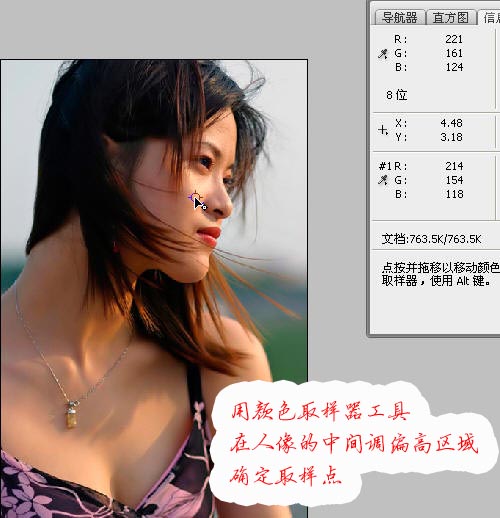
2、CTRL+M调出曲线,按CTRL的同时在取样点点击确定,曲线的红色通道调整点,绿、蓝色通道调整点。如下图:
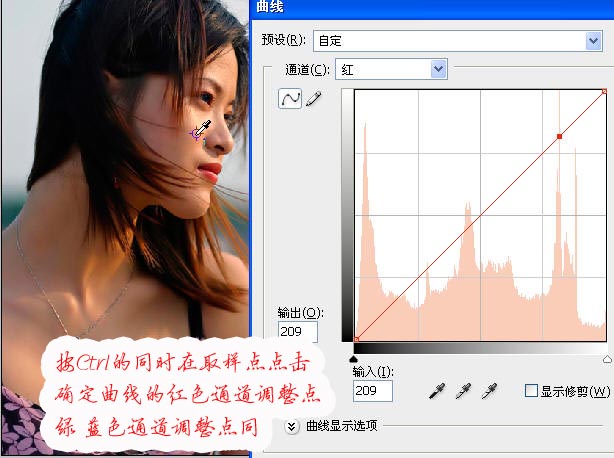
3、在调绿色通道,绿色通道的输出点数值改为196。
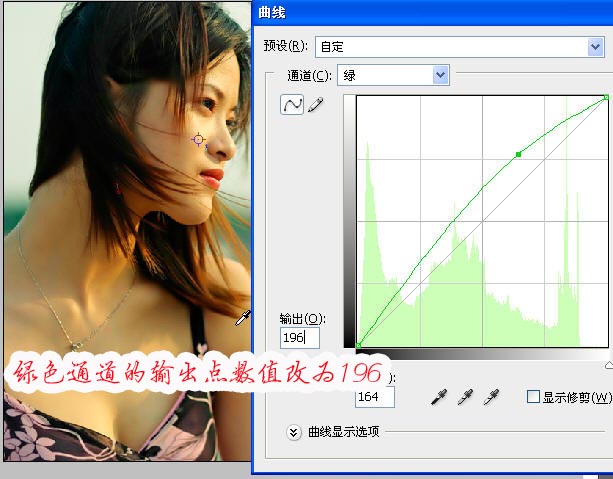
4、在调蓝色通道,蓝色通道的输出点数值改为244。

Copyright © 2016-2022 WWW.PSDEE.COM All Rights Reserved 版权归PSDEE教程网所有
本站所发布内容部分来自互联网,如有侵犯到您的权益烦请通知我们,我们会在3个工作日内删除相关内容
联系QQ:309062795 闽ICP备10004512号-4